Sok ún. USB titkosítással találkoztunkszoftver, de egyikük sem működik igazán. A külső meghajtó vagy az USB flash meghajtó titkosításának két legnépszerűbb módja a TrueCrypt vagy a Windows 7 Bitlocker használata. Most van egy harmadik újonc, amely valóban működik, és sokkal könnyebben használható kezdő felhasználók számára.
USB védelem egy kicsi hordozható eszköz, amely egyenesen működikaz USB Flash meghajtón. Csak másolja a végrehajtható fájlt az USB flash meghajtóra, és futtassa. Írja be a jelszót, és adja hozzá a titkosítani kívánt fájlokat (húzza át és dobhatja el a fájlokat). Az összes adat titkosításához nyomja meg az Összes titkosítása gombot.

De mi lenne, ha valamilyen jogosulatlan felhasználás megtörténneaz USB flash meghajtón, beépített opcióval törölheti az összes adatot. Választhat úgy is, hogy nem távolítja el az adatokat, a Zero Out Data módszerrel távolíthatja el és felülírhatja az adatokat, vagy a DoD módszer segítségével törölheti az adatokat az Egyesült Államok Védelmi Minisztériuma által használt adatok törlésére. Ellenőrizheti, hogy törölte-e az összes szabad lemezterületet a jobb biztonság érdekében.
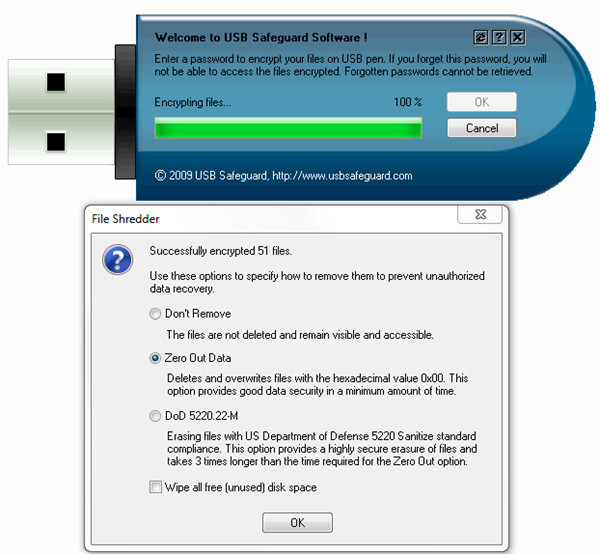
Az adatok titkosítása, törlése vagy visszafejtése közben megmutatják az előrehaladást.

Az adatok visszafejtéséhez kattintson az USB Safeguard végrehajtható fájlra és írja be a helyes jelszót. Az új párbeszédpanelen válassza ki a visszafejteni kívánt fájlokat.
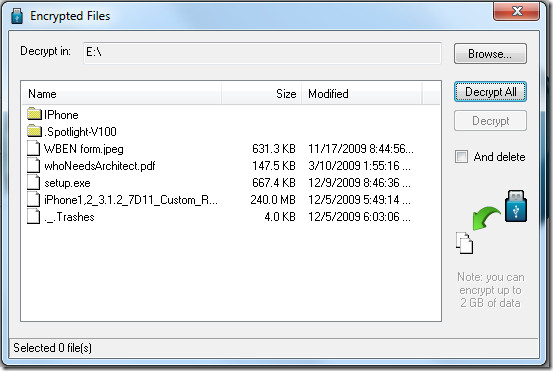
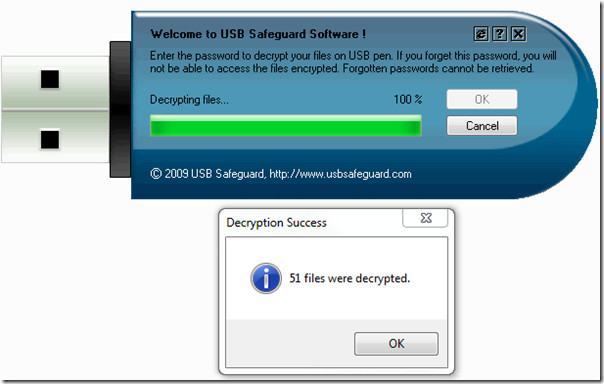
Az alkalmazás egyetlen hátránya, hogy csak képestitkosítson 2 GB-os adatot. Mint a bevezető bekezdésben említettem, ez az eszköz a leggyorsabb módszer a titkosításhoz csak kezdő felhasználók számára, akiknek kevés fontos fájlja vagy dokumentuma van rejtjelezhető. Ennek ellenére továbbra is javasoljuk a TrueCrypt vagy a Bitlocker használatát, ha tudod, hogyan kell használni őket.
Töltse le az USB biztonsági rést
A Windows összes verzióján működik, beleértve a Windows 2008 Server és a Windows 7 rendszert.













Hozzászólások